

A Apple mudou a maneira como integra o iCloud ao iOS. H├Ī alguns anos, entrar e sair do iCloud era bem f├Īcil. A op├¦├Żo estava bem ali na tela principal do aplicativo Configura├¦├Ąes. No iOS 11, por├®m, tudo foi renovado. Seu ID da Apple tem sua pr├│pria prefer├¬ncia no aplicativo "Configura├¦├Ąes" e o iCloud n├Żo ├® um local para ser encontrado. Embora a Apple seja um pouco insistente em fazer com que os usu├Īrios fa├¦am login no iCloud em um dispositivo iOS, ainda h├Ī uma maneira de desativar o iCloud no iOS.
Abra o aplicativo Configura├¦├Ąes e toque no seu perfil na parte superior. Na tela ID da Apple, toque em iCloud. Role para baixo e voc├¬ ver├Ī um interruptor para o iCloud Drive. Desligue-o.
Em seguida, percorra a lista de aplicativos acima dessa op├¦├Żo. Esses s├Żo os aplicativos que ainda usam o iCloud. O que voc├¬ fez at├® agora ├® a vez do iCloud Drive. Ainda existem aplicativos que usam o iCloud para sincronizar e armazenar dados. Desative o acesso do iCloud para cada um desses aplicativos. Por fim, desative o backup do iCloud.
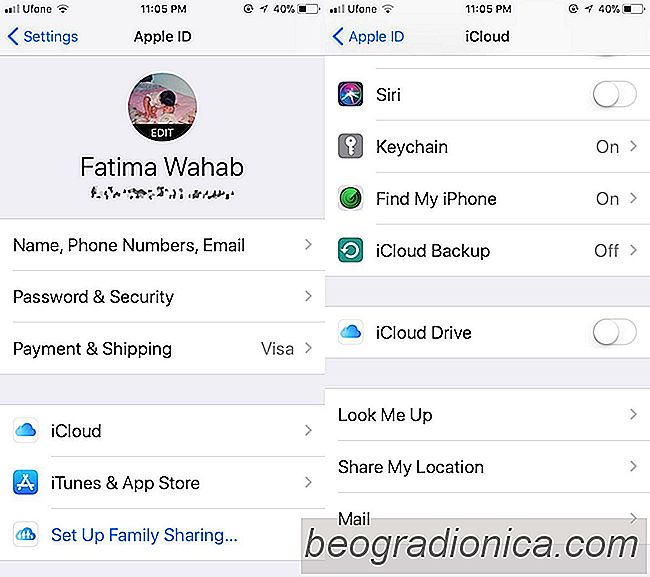
Alguns aplicativos ainda ter├Żo acesso ao iCloud, apesar de desativar o iCloud Drive. S├Żo aplicativos como o iMovie ou o Pages que salvam arquivos no iCloud. Eles n├Żo s├Żo aplicativos de a├¦├Ąes e ├® por isso que eles n├Żo aparecem com as fotos, contatos, notas, etc., aplicativos na tela de ID da Apple.
Infelizmente, n├Żo h├Ī como obter uma lista abrangente de todos os aplicativos que s├Żo usando o iCloud. Voc├¬ ter├Ī que passar por cada aplicativo no aplicativo Configura├¦├Ąes e verificar se ele sincroniza com o iCloud. Aplicativos que criam arquivos e aplicativos de jogos t├¬m maior probabilidade de usar o iCloud.

Como ativar o layout de teclado de um lado no iOS 11
Os iPhones costumavam ser muito menores. N├Żo foi h├Ī muito tempo quando o tamanho padr├Żo de uma tela do iPhone era de apenas 3,5 polegadas. O ├║ltimo modelo para corresponder a esse tamanho foi o iPhone 4S. Desde ent├Żo, o dispositivo ficou maior com a tela do iPhone 7 Plus medindo 4.7 polegadas na diagonal.
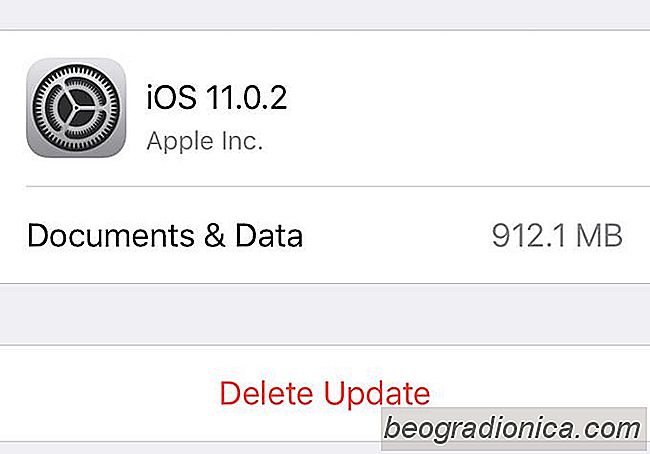
Como remover uma atualiza├¦├Żo baixada no iOS
├ē Poss├Łvel baixar atualiza├¦├Ąes do iOS OTA ou via iTunes. A atualiza├¦├Żo do OTA ├® mais f├Īcil e frequente, o tamanho do download do arquivo tamb├®m ├® menor. Tudo que voc├¬ precisa ├® de pelo menos 50% de bateria ou voc├¬ pode conectar seu dispositivo a uma fonte de energia e a atualiza├¦├Żo ser├Ī instalada assim que for baixada.